一键脚本
仅适用于 Linux amd64/arm64 平台。
安装
curl -fsSL "https://alist.nn.ci/v3.sh" | bash -s install更新
curl -fsSL "https://alist.nn.ci/v3.sh" | bash -s update卸载
curl -fsSL "https://alist.nn.ci/v3.sh" | bash -s uninstall自定义路径
默认安装在 /opt/alist 中。 自定义安装路径,将安装路径作为第二个参数添加,必须是绝对路径(如果路径以 alist 结尾,则直接安装到给定路径,否则会安装在给定路径 alist 目录下),如 安装到 /root:
# Install
curl -fsSL "https://alist.nn.ci/v3.sh" | bash -s install /root
# update
curl -fsSL "https://alist.nn.ci/v3.sh" | bash -s update /root
# Uninstall
curl -fsSL "https://alist.nn.ci/v3.sh" | bash -s uninstall /root
- 启动:
systemctl start alist - 关闭:
systemctl stop alist - 状态:
systemctl status alist - 重启:
systemctl restart alist
手动安装
获取 AList
打开 AList Releaseopen in new window 下载待部署系统对应的文件。最新版的前端已经和后端打包好了,不用再下载前端文件了。
运行
Linux
# 解压下载的文件,得到可执行文件:
tar -zxvf alist-xxxx.tar.gz
# 授予程序执行权限:
chmod +x alist
# 运行程序
./alist server
# 获得管理员信息
./alist adminxxxx 指的是不同系统/架构对应的名称,一般 Linux-x86/64 为 alist-linux-amd64。如果你的 glibc 版本太低,建议下载 musl 版本
当你看到 start server@0.0.0.0:5244 的输出,之后没有报错,说明操作成功。 第一次运行时会输出初始密码。程序默认监听 5244 端口。 现在打开 http://ip:5244 可以看到登录页面,WebDAV 请参阅 WebDav。
您可以使用以下命令来静默启动、停止和重新启动。 (v3.4.0 及更高版本)
# 携带`--force-bin-dir`参数启动服务
alist start
# 通过pid停止服务
alist stop
# 通过pid重启服务
alist restart守护进程
Linux
使用任意方式编辑 /usr/lib/systemd/system/alist.service 并添加如下内容,其中 path_alist 为 AList 所在的路径
[Unit]
Description=alist
After=network.target
[Service]
Type=simple
WorkingDirectory=path_alist
ExecStart=path_alist/alist server
Restart=on-failure
[Install]
WantedBy=multi-user.target
然后,执行 systemctl daemon-reload 重载配置,现在你可以使用这些命令来管理程序:
- 启动:
systemctl start alist - 关闭:
systemctl stop alist - 配置开机自启:
systemctl enable alist - 取消开机自启:
systemctl disable alist - 状态:
systemctl status alist - 重启:
systemctl restart alist
反向代理
程序默认监听 5244 端口。如有修改,请一并修改下列配置中的端口号。如果你使用反向代理,建议你设置site_url,以帮助alist更好的工作。
nginx
在网站配置文件的 server 字段中添加
location / {
proxy_set_header X-Forwarded-For $proxy_add_x_forwarded_for;
proxy_set_header X-Forwarded-Proto $scheme;
proxy_set_header Host $http_host;
proxy_set_header X-Real-IP $remote_addr;
proxy_set_header Range $http_range;
proxy_set_header If-Range $http_if_range;
proxy_redirect off;
proxy_pass http://127.0.0.1:5244;
# the max size of file to upload
client_max_body_size 20000m;
}
注意:如果使用宝塔面板,请务必删除以下默认配置
- location ~ ^/(\.user.ini|\.htaccess|\.git|\.svn|\.project|LICENSE|README.md
- location ~ .\*\.(gif|jpg|jpeg|png|bmp|swf)$
- location ~ .\*\.(js|css)?$宝塔设置反向代理简单示范
首先新建一个站点,Alist启动程序 在不在这个站点文件夹内都无所谓,然后照着下图添加即可。
- 还有就是如果你要用宝塔开启 SSL(HTTPS) 你需要在反向代理之前添加不然无法开启SSL
- 如果你已经添加了反向代理,可以先停止**(图片里面哪个开启代理按钮关了它就行)**,开启了SSL再把反向代理打开即可
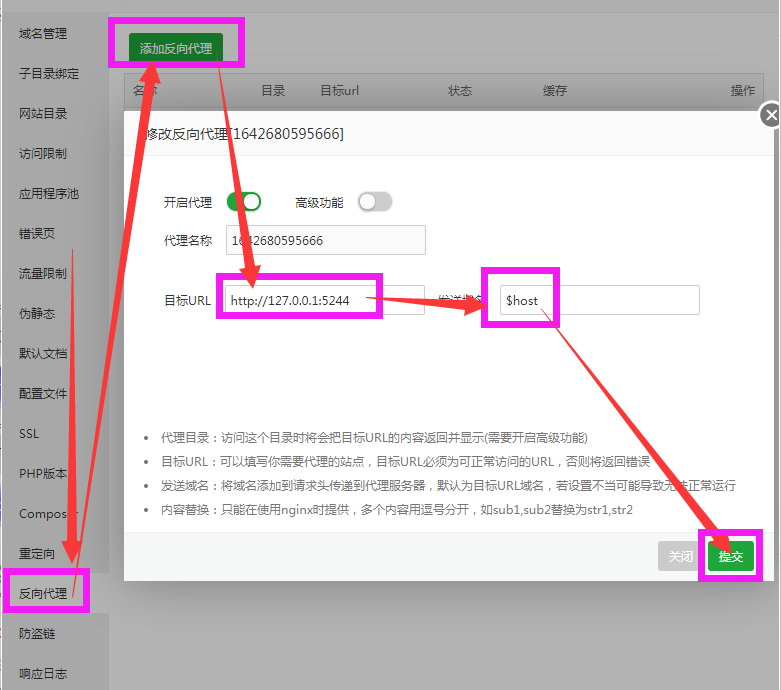
配置Alist
进入到管理后台后,第一时间改一下密码,按图示点击“设置”再点击“后端”就可以看到修改密码的选项了,修改好密码点击右下角的“保存”按钮就好了。这里也可以顺带设置下webdav的密码,不管使不使用这个功能都改一下,初始密码太过简单不够安全。
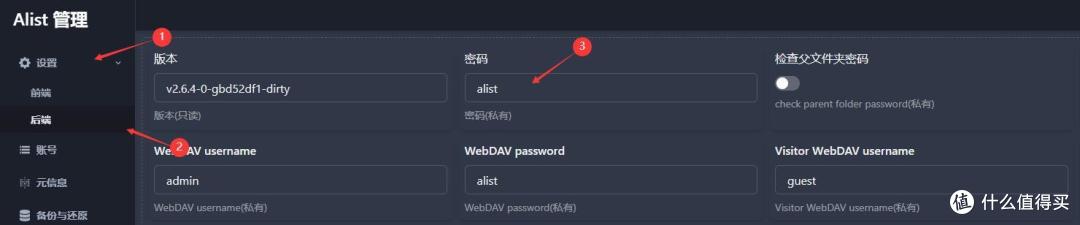
设置好密码后我们来添加网盘账号,alist支持的网盘非常多,官方文档介绍的也比较详细,这里以最近比较火的阿里网盘为例,其他网盘参考官方文档设置。首先按图示点击“账号”再点击“添加”会弹出添加账号界面。


在账号添加界面需要我们填很多参数,首先在类型下拉框中选择“阿里云盘”,这时候会发现弹出了很多新选项,不要懵逼,我们需要填写的参数不是太多,只有四个,一样一样的来,先填写“虚拟路径”和“索引”参数,“虚拟路径”就是挂载到alist的路径,比如我要在挂载到alist的根目录的阿里盘,就填写“/阿里盘”,设置好后在alist的列表中就可以看到“阿里盘”文件夹,点进去就是挂载的阿里云盘的目录了。“索引”是为多个网盘排序用的,数字越小排得越靠前。


接下来的两个参数稍微有点复杂,先设置简单一点的“根目录file_id”,这个选项是设置要挂载的网盘目录,比如说我想挂载我网盘里的某个文件夹,就需要在网页上登录阿里云盘,然后点进需要挂载的文件夹,在浏览器的地址栏会看到地址后面会有一串字符,这个就是根目录file_id了,参考下图。

“刷新令牌”这个选项的参数获取比较复杂,这里需要填写阿里云盘的refresh_token参数,这个参数以前在web端获取是比较方便的,现在web端的refresh token有诸多限制,需要抓取移动端的refresh token才好使。有条件的,会操作的小伙伴可以使用黄鸟直接抓包,在抓包结果里直接搜索“refresh_token”就可以找到,对于部署好手机抓包环境的小伙伴是比较便捷的,需要深入了解的小伙伴可以参考我之前的文章“安卓虚拟系统VMOS使用体验及配合黄鸟抓包”。再有就是大神搭建的获取阿里云盘的refresh token网站了,放上网址media.cooluc.com/decode_token,该网站附有教程,按照教程操作就可以了。获取到的refresh_token填入“刷新令牌”选项框就可以了。
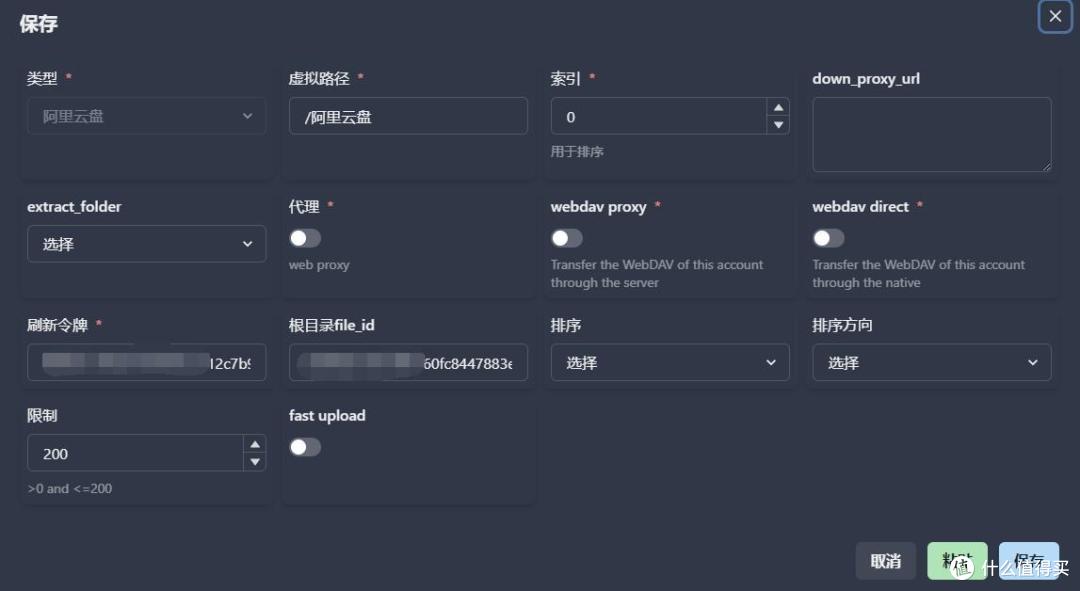
至此所有必要的设置参数就填写好了,点击右下角的“保存”按钮就完成一个网盘账号的设置了,这个时候重新点击群辉菜单里的alist图标就可以看到刚才挂载的网盘了,还需要添加网盘的,可以点击首页的“管理”按钮进入到alist的管理后台,参考官方文档,重复刚才的步骤即可。如果按照我之前的“从零开始的NAS之黑群晖通过DDNS实现外网访问”文章部署过DDNS的话,就可以通过加端口的方式实现在公网访问挂载的网盘了,默认端口是5244。访问时每次需要加端还是有点不方便,所以如果有服务器的话是可以用服务器搭建,就不用加个小尾巴了。这里分享下我用服务器搭建的alist,里面有往期文章中提到的文件,网址是alist。fengcun。top
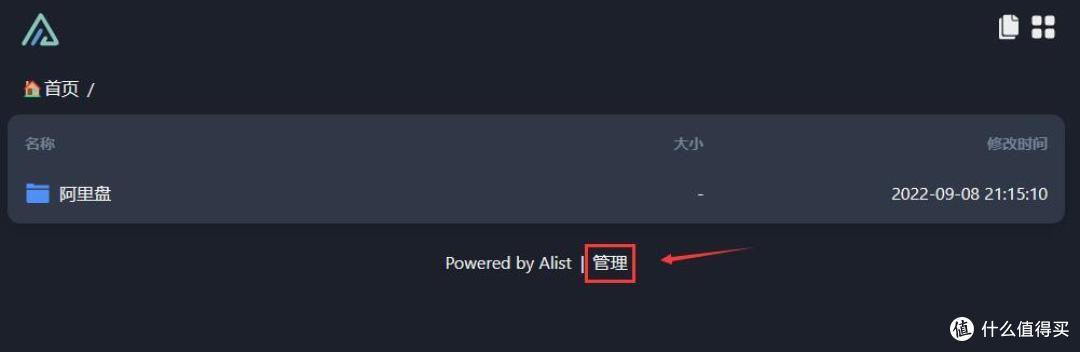
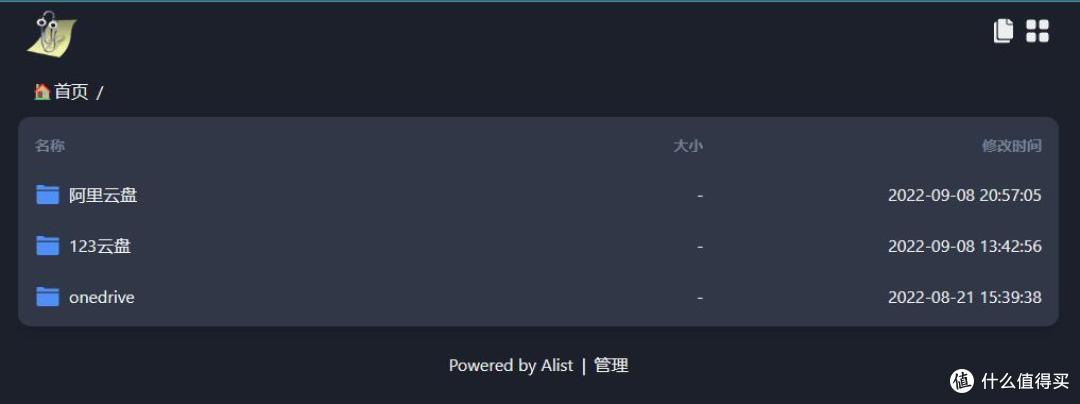
总结
alist是一款强大的支持多种存储的目录文件列表程序,是用来挂载网盘分享文件的神器,安装简单支持的平台多,本文介绍了它的核心的挂载网盘的功能,它的webdav功能也是很好用的,在内网环境下配合播放器可以实现如在本地一样的在线观影体验,有兴趣的小伙伴可以深入了解一下。
备注
具体配置操作请查看Alist文档,以上内容均来源于网络。